Rendre les vidéos floues claires pour avoir une expérience visuelle de haute qualité
Avez-vous essayé de mettre en ligne une vidéo sur les réseaux sociaux qui s'avère floue ? Et puis tu veux rendre claires les vidéos floues. Le flou vidéo provient de nombreuses raisons, telles qu'une faible résolution, un mauvais éclairage ou un encodage différent. Il est déjà entendu que les plateformes sociales réduiront la résolution vidéo en fonction de leurs normes, vous devez donc prendre des mesures pour éditer votre vidéo. Pendant que vous recherchez des solutions, cet article présente un guide sur la façon de rendre claire une vidéo floue et les meilleures alternatives d'outils.
Liste des guides
Partie 1 : Utilisez AnyRec pour réduire le flou vidéo afin de le rendre clair Partie 2 : Recoder pour rendre la vidéo floue claire sur VLC Partie 3 : Modifier le contraste pour rendre la vidéo claire sur iMovie Partie 4 : FAQ sur la manière de rendre claires les vidéos flouesPartie 1 : Utilisez AnyRec pour réduire le flou vidéo afin de le rendre clair
Améliorateur vidéo AnyRec est un logiciel de bureau doté de fonctionnalités puissantes pour supprimer le flou d'une vidéo. Le programme est conçu avec la dernière technologie d'IA pour exporter automatiquement un clip vidéo avec une qualité améliorée. Il dispose également de quatre outils d'amélioration principaux pour supprimer le bruit vidéo, réduire le flou, augmenter la résolution et optimiser la luminosité et le contraste. Les outils d'édition étant essentiels, AnyRec Video Enhancer offre le meilleur ensemble de filtres, d'effets et de thèmes à votre goût. Vous pouvez télécharger l'éditeur vidéo sur Windows et Mac.

Supprimez le flou d'une vidéo avec une taille de fichier importante sans déformer la qualité.
Modifiez les paramètres de sortie pour le codec vidéo, la fréquence d'images, la résolution, etc.
Exportez des vidéos en HD, 4K, YouTube, TV, iPhone et autres formats vidéo.
Modifiez la vidéo et optimisez la luminosité et le contraste après avoir supprimé le flou.
100% Sécurisé
100% Sécurisé
Étape 1.Téléchargez AnyRec Video Enhancer depuis le site Web. Après cela, lancez le logiciel pour supprimer le flou d'un fichier vidéo. Cliquez sur le bouton "Ajouter" un fichier pour ajouter la vidéo.
100% Sécurisé
100% Sécurisé
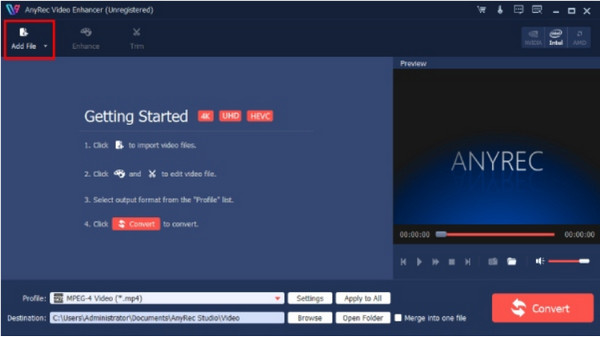
Étape 2.Une fois le fichier téléchargé, accédez au menu « Améliorer » pour ajuster les paramètres du métrage. Allez dans le menu "Effet" et ajustez l'effet. Cliquez sur le bouton "Appliquer" pour appliquer les modifications.
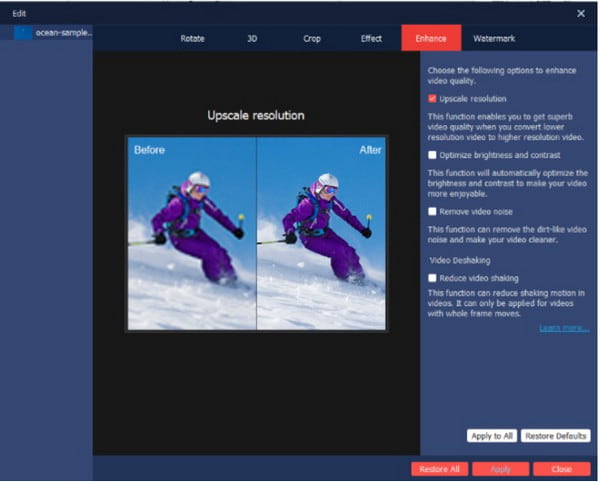
Étape 3.Cliquez sur le bouton "Paramètres" pour dérouler la liste des paramètres de l'encodeur vidéo, de la fréquence d'images, du rapport hauteur/largeur, du débit binaire et de l'audio. Cliquez sur le bouton "OK" pour enregistrer la sortie modifiée.

Étape 4.Enfin, allez dans le menu « Destination », où vous devez sélectionner le dossier de destination pour enregistrer le fichier vidéo. Terminez le tout en cliquant sur le bouton Convertir.

100% Sécurisé
100% Sécurisé
Partie 2 : Recoder pour rendre la vidéo floue claire sur VLC
Si vous utilisez VLC comme lecteur multimédia alternatif sous Windows ou Mac, vous pouvez également l'utiliser pour réduire le flou vidéo. Le lecteur multimédia est bien connu pour sa capacité à ouvrir et à lire divers fichiers vidéo et audio. Il prend en charge la lecture et l'édition gratuites de MKV, MP4, MOV et AVI. Étant donné que VLC Media Player dispose d'un éditeur intégré, cet article montrera comment rendre les vidéos moins floues :
Étape 1.Si le logiciel n'est toujours pas installé sur votre appareil, téléchargez-le gratuitement depuis la page Web officielle. Lancez ensuite VLC Media Player et dirigez-vous vers le menu "Outils". Sélectionnez l'option "Préférences" dans la liste déroulante.
Étape 2.Accédez à l'onglet "Vidéo" pour des paramètres spécifiques. Dans la section Affichage, désactivez l'option « Sortie vidéo accélérée (superposition) ». Enregistrez les modifications et ouvrez le fichier vidéo avec le lecteur multimédia.
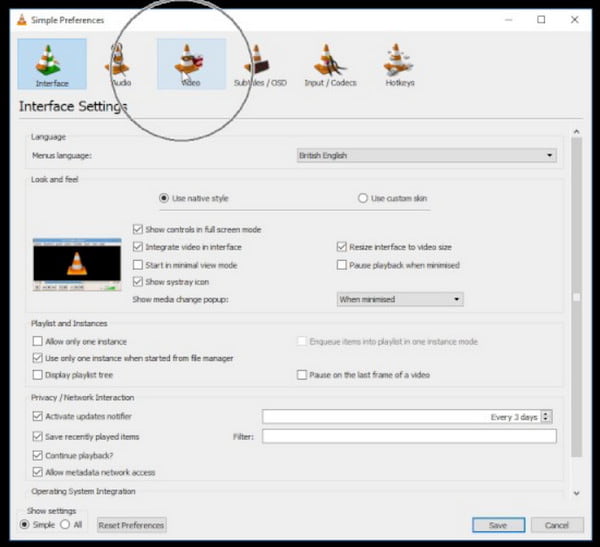
Étape 3.Vous pouvez également réduire le flou en améliorant le taux de cache réseau. Cliquez sur le bouton « Préférences » et dirigez-vous vers le menu « Entrée/Codecs ». Rendez-vous ensuite dans la section "Avancé". Double-cliquez sur le bouton « Network Caching (ms) » pour augmenter la valeur.
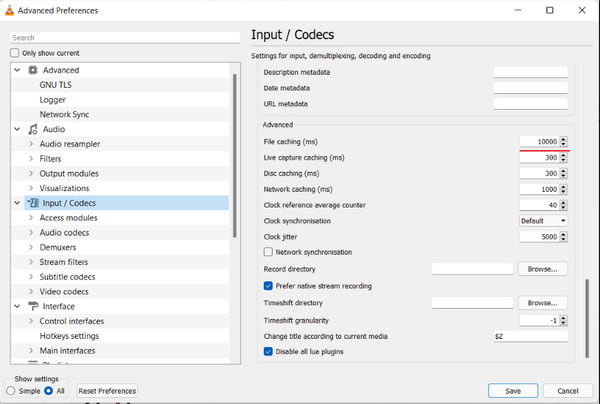
Partie 3 : Modifier le contraste pour rendre la vidéo claire sur iMovie
L'avantage d'être un utilisateur Apple signifie que vous pouvez utiliser ses applications intégrées, telles que iMovie. C'est une application gratuite et professionnelle qui fournit tous les outils dont vous avez besoin pour le montage vidéo. Outre ses fonctionnalités robustes, vous pouvez flouter les vidéos dans iMovie, vous pouvez donc également rendre claires les vidéos floues et les exporter avec la meilleure qualité visuelle. Vous pouvez essayer d'utiliser iMovie sur votre appareil avec les méthodes réalisables ci-dessous : Étape 1 : Ouvrez iMovie sur votre ordinateur et créez un nouveau projet. Importez la vidéo floue depuis l'interface en faisant glisser et en déposant le fichier depuis le dossier.
Étape 1.Ouvrez iMovie sur votre ordinateur et créez un nouveau projet. Importez la vidéo floue depuis l'interface en faisant glisser et en déposant le fichier depuis le dossier.
Étape 2.Dans la partie supérieure de la fenêtre d'aperçu, sélectionnez l'option "Correction des couleurs" et faites glisser le curseur pour augmenter le contraste. Cliquez ensuite sur le bouton "OK" pour enregistrer.
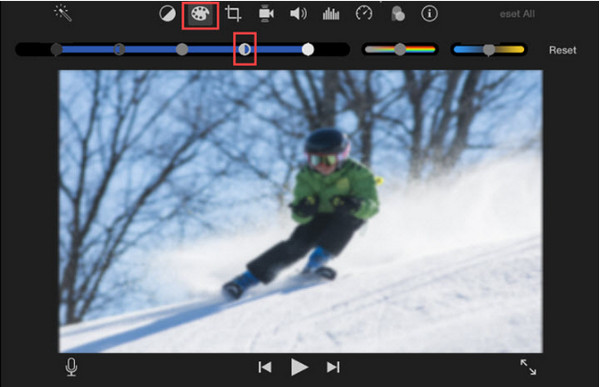
Partie 4 : FAQ sur la manière de rendre claires les vidéos floues
-
1. Comment réparer gratuitement des vidéos floues en ligne ?
L'outil en ligne recommandé pour réduire le flou des vidéos est Clideo. Visitez le site officiel et cliquez sur le Choisir le fichier bouton pour ouvrir le dossier local. Une fois le fichier téléchargé, ajustez les paramètres vidéo comme la luminosité, le contraste, la teinte, etc. Cliquez sur le bouton Exportation bouton pour enregistrer le fichier.
-
2. Comment éviter les vidéos floues lors du tournage d’un film ?
Pour éviter de créer une vidéo floue, assurez-vous d'utiliser les filtres appropriés lors de l'enregistrement d'une vidéo. Un stabilisateur vidéo peut également aider à focaliser la caméra lors de nombreux mouvements. Ensuite, réglez l'appareil photo dans un réglage de haute qualité et nettoyez l'objectif avant de filmer.
-
3. Est-il possible de flouter l’arrière-plan lors de la création d’une vidéo ?
Oui. Si vous utilisez un appareil photo, passez en mode de prise de vue avec priorité à l'ouverture. Ensuite, choisissez l’ouverture la plus large de votre objectif ; cela peut être f/2,8 ou f/4. Vous pouvez également déclencher l’arrière-plan flou si vous vous rapprochez du sujet pendant le tournage.
Conclusion
Une vidéo floue peut être décevante, mais ces outils recommandés peuvent vous aider à rendre claires les vidéos floues avant de publier le clip sur votre compte de réseau social. Il peut être difficile de supprimer le flou d'une vidéo et même vidéo haut de gamme en 4K. Cependant, AnyRec Video Enhancer est conçu pour mettre facilement à niveau n’importe quel type de vidéo sur Windows et Mac. Prenez la meilleure solution sur le site officiel et voyez le résultat exceptionnel !
100% Sécurisé
100% Sécurisé
